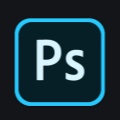
【PS实战】
文章平均质量分 76
实用PS,「保姆级教程 + 实战临摹」模式。
小一亿
数字媒体技术
展开
专栏收录文章
- 默认排序
- 最新发布
- 最早发布
- 最多阅读
- 最少阅读
-
【PS实战】PS电商快速给纸杯贴百张图
本文详细介绍了在Photoshop中为杯子添加贴图的完整流程。首先通过快速选择工具抠出杯子主体,创建辅助图层帮助定位;然后将杯子转换为智能对象进行非破坏性编辑,通过变形模拟圆柱体立体感;接着使用剪贴蒙版限制贴图范围,最后添加贴图并调整混合模式实现自然融合。文章还提供了常见问题解决方案,如使用液化工具微调变形、添加阴影高光增强真实感等技巧。这套方法不仅适用于杯子,也可拓展到其他曲面物体的贴图处理,是电商产品展示和创意设计的实用技能。原创 2025-07-16 23:44:32 · 805 阅读 · 0 评论 -
【PS实战】PS电商贴图爆单技巧
本文详细介绍了Photoshop中贴图融合的完整流程,涵盖了文件格式处理、主体选择、图层剪切、混合模式设置和滤镜扭曲应用等关键步骤。首先强调PSD格式的重要性,随后讲解如何精准选择主体并创建剪切蒙版限制贴图范围。重点介绍了正片叠底混合模式的自然融合效果,以及置换滤镜使贴图贴合主体轮廓的技巧。最后提供了风格适配建议和常见问题解决方案,如边缘溢出处理和纹理模糊修正。本教程适合有一定PS基础的开发者和设计师,通过系统化的操作步骤帮助用户快速掌握纹理贴图融合技术,提升图片处理的专业效果。原创 2025-07-14 23:05:58 · 1288 阅读 · 0 评论 -
【0基础/PS实战】文字环绕人物/物品效果
摘要: 本文介绍了一种快速实现文字环绕人物/物品效果的方法。通过PS的"选择主体"功能一键选取主体,或使用选框/钢笔工具精细建立路径,再通过文字工具沿路径输入文字,即可自动生成环绕效果。操作步骤包括:1.智能选区或手动绘制路径;2.将路径转化为文字环绕基线;3.调整文字属性完成设计。该方法适用于海报、广告等设计场景,比手动排列更高效美观。文末附详细图文教程和效果展示。(149字)原创 2025-07-04 22:37:07 · 540 阅读 · 0 评论 -
【0基础/PS实战】海报接单必备:文字穿插人物!
本文介绍了如何用PS制作文字穿插人物的视觉效果。首先用“选择-主体”功能抠出人物,将人物图层置于两组文字之间。然后调整文字描边样式并链接图层,增强立体感。注意事项包括色彩搭配协调、字体风格匹配主题,以及抠图边缘的精细处理。这种效果常用于海报设计,能提升视觉冲击力。教程详细易操作,适合设计爱好者学习。原创 2025-07-02 22:29:01 · 543 阅读 · 0 评论 -
【0基础/PS实战】去素材水印(设计师/大学生福音)
两步快速去除图片水印:1. 使用矩形选框工具框选水印区域;2. 按Shift+F5(Mac为Command+Shift+F5)选择"内容识别"填充即可自动消除水印,实现自然修补。该方法简单易操作,适合设计新手快速处理带水印素材。原创 2025-07-01 22:43:25 · 254 阅读 · 0 评论 -
【PS实战】电商之调整 “神仙口红色号”
本文为零基础用户提供PS修改口红颜色的详细教程。教程分为三个步骤:首先使用套索工具精准选取嘴唇区域,然后新建纯色图层并选择目标色号,最后通过调整图层混合模式(推荐正片叠底)、蒙版羽化和混合选项,使新颜色自然贴合嘴唇纹理。文章还分享了模拟唇釉光泽感的拓展技巧和识别商家修图套路的方法,帮助用户实现线上试色自由。教程包含详细的操作截图,适合摄影爱好者和美妆从业者学习使用。原创 2025-06-30 23:51:14 · 344 阅读 · 0 评论 -
【PS实战】超简单 PS 毛发/头发丝抠图3 步教程
摘要: 本文详细介绍了在PS中处理毛发抠图的实用技巧。通过「选择主体」工具快速定位对象,结合「选择并遮住」功能细化毛发边缘,利用智能半径、调整边缘画笔等工具优化细节,最后输出为PNG格式以保留透明背景。关键点在于耐心处理边缘过渡,避免僵硬效果。掌握这些方法可轻松应对宠物绒毛、人物发丝等复杂抠图需求,提升图片处理的专业度。原创 2025-06-30 22:30:03 · 721 阅读 · 0 评论 -
【PS实战】超简单抠图法
本文介绍了Photoshop中魔棒工具的基础使用方法,适合零基础用户快速掌握简单抠图技巧。教程包含四个步骤:1)打开素材或新建文档;2)栅格化智能对象/文字图层;3)使用魔棒工具创建选区并抠图(重点讲解了容差设置、选区调整和反选操作);4)导出透明背景的PNG格式结果。文章还提供了常见错误解决方案,如图层锁定、选区为空等问题,并列举了证件照换底、电商产品图等实用场景。通过清晰的图文指引,帮助新手3分钟内完成高质量抠图。原创 2025-06-29 00:28:26 · 223 阅读 · 0 评论
 分享
分享